CBT-ANAExamBrowserInstaller
 |
| Gambar : EXAMBRO |
Pertama-tama saya ucapkan selamat untuk kalian semua yang berhasil lolos ke babak selanjutnya,setelah melewati Tahap Seleksi Administrasi 😀,dan untuk kalian yang lolos ke babak selanjutnya ini diharuskan untuk menginstall Aplikasi CBT-ANAExamBrowserInstaller/Exambro sesuai dengan petunjuk yang ada dalam website Pusmenjar.Jadi,apa itu Aplikasi Exambro? apa fungsinya dan bagaimana cara menginstallnya? akan kita bahas secara tuntas melalui penjelasan berikut ini !
Nah,kalian sudah paham kan apa itu Exambro dan apa fungsinya,selanujutnya kita bahas cara menginstall Aplikasi CBT-ANAExamBrowserInstaller di Laptop/PC khususnya yang menggunakan OS (Operating System) Windows,karena aplikasi ini nantinya digunakan untuk pelaksanaan tes tertulis yang meliputi tes literasi dan numerasi,VCAT,dan survey kebinekaan.Oke,tidak usah berlama-lama lagi kita langsung saja ke tutorial cara menginstallnya ya 😉.
- Siapkan File Zip yang sudah anda download melalui laman web pusmenjar.
- Setelah itu,Klik kanan Extract Here.
- Maka akan muncul 2 folder CBTANA dan Petunjuk Installasi,tinggal anda buka Folder yang CBT-ANA.
- Kemudiandouble klik pada file CBT-ANAExamBrowserInstaller.Lalu,Klik Yes.
- Tunggu sebentar proses sedang berjalan....

1 
2 - Selanjutnya Klik Next.

- Pada bagian License Agreement kita pilih yang "I Accept the terms in the License Agreement".Lalu,Klik Next.

- Penyimpanannya Default di Drive (C),Lalu Klik Install.
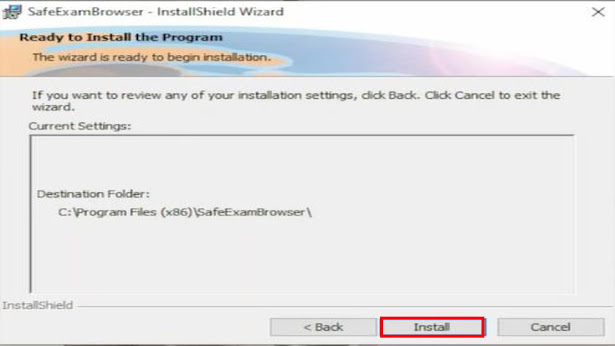
- Tungu sebentar proses sedang berjalan....

- Selamat anda berhasil Menginstall Aplikasi CBT-ANAExamBrowser.Klik Finish.

- Setelah itu kita kembali Folder tempat kita menyimpan Folder CBT-ANA dan petunjuk installasi => Folder CBT-ANA =.> double klik pada file CBT-ANA.seb

- Kemudian kita akan diarahkan untuk masuk ke dalam Aplikasinya dan untuk pertama kali silahkan masukkan password 123 sesuai dengan petunjuk installasinya.

- Selanjutny,kita akan diarahkan untuk memulai simulasinya.Silahkan Klik Lanjutkan dan Aktifkan Kamera.

- Namun,apabila anda masih belum ingin memulai simulasinya dapat anda Klik Icon OFF lalu Klik OK.

1 
2
NB : Untuk poin ke 12-14 tidak bisa di screenshot atau pun direcord karena aplikasi ini jika kita sudah masuk benar-benar private dan tidak bisa membuka tab lain selain aplikasi ini,jadi saya potret menggunakan HP,Mohon maaf jika Blur 🙏.
Jangan lupa follow Blog ku ini agar anda selalu Update serta tidak ketinggalan jika saya meng upload Postingan terbaru dan jika anda ingin melihat Postingan yang telah saya Upload sebelumnya,berikut link nya :
- Cara menguji Rangkaian IC OP-AMP Sebagai Comparator
- Cara Menginstall Aplikasi Delphi 6 Borland di windows 7,8,10 + Gambar
- Cara membuat Usb Bootable menggunakan Rufus
- Makalah PTI-1
- Cara Menginstall Vmware Workstation 12 Pro + Gambar (Lengkap)
- Cara Menginstall Proteus 8.12 Profesional 100% Work
- Cara Menginstall Wampserver 3.2.0 x64 Bit di Windows 10 anti Error 100% Berhasil
- Cyber Crime-2
- Cyber Crime-1
- UTS Komunikasi Data dan Jaringan-1
- Cara Menginstall Ubuntu Server 16.04.4 di Vmware Workstation 12 Pro + Penjelasan secara lengkap
- Cara Menginstall Visual Basic 2010/VB.Net+Lengkap dengan gambar dan Penjelasan
- Cara Menginstall OBS Studio Versi Terbaru 26.1.1-2021
- Cara Membuat Kalkulator Sederhana Menggunakan Visual Studio 2010 (VB.Net) + Free Script
- Cara Menginstall Netbeans IDE 7.3.1 di WIndows 10 + Gambar (lengkap)
- Cara Membuat Program Aplikasi Sewa Hotel + Free Script Part-1
- Cara Mengatasi "Activation Failed" Pada MS Office 2016 100% Work
- Cara Menginstall FileZilla untuk Konfigurasi FTP Server + Lengkap dengan gambar
Atau anda bisa melihatnya pada halaman sebelah pojok kanan disitu sudah saya kelompokkan menurut jenisnya masing-masing.
Demikian untuk Tutorial kali ini semoga bermanfaat,tetap semangat,dan semoga besok tesnya berjalan dengan lancar dan hasilnya memuaskan,Good Luck and salam dari KM-4 😇.
Referensi :


No comments:
Post a Comment